- Часть 1. Восстановление удаленных файлов с iPhone в режиме DFU с помощью FoneLab iPhone Data Recovery
- Часть 2. Восстановление удаленных файлов с iPhone в режиме DFU с помощью iTunes
- Часть 3. Восстановление удаленных файлов с iPhone в режиме DFU из iCloud
- Часть 4. Часто задаваемые вопросы о восстановлении удаленных файлов с iPhone в режиме DFU
Надежное руководство по восстановлению удаленных файлов с iPhone в режиме DFU
 Обновлено Бои Вонг / 15 мая, 2023 09:15
Обновлено Бои Вонг / 15 мая, 2023 09:15Когда вы сталкиваетесь с проблемой на своем iPhone, вход в режим DFU — это одна из вещей, которую вы можете сделать, чтобы решить проблему. Это связано с тем, что обновление прошивки устройства — это расширенный режим восстановления, который устраняет некоторые проблемы с прошивкой и программным обеспечением вашего iPhone. Это встроенный режим на устройствах Apple, который помогает пользователям при возникновении проблем с их iPhone. Однако для возврата в режим DFU после ремонта требуется восстановление системы вашего устройства. И это восстановление удаляет все ваши данные.
Тем не менее, вы должны научиться восстанавливать данные с iPhone в режиме DFU, если вы использовали его для устранения проблемы на вашем iPhone. В статье ниже будут обсуждаться официальные способы Apple для восстановления содержимого вашего устройства. Кроме того, в следующей части будет полезный инструмент, который поможет, если другие методы не работают, в основном потому, что некоторые ограничения могут помешать вам вернуть свои данные. Таким образом, вы можете полагаться на каждый способ соответственно, и простые инструкции также будут вашим руководством.


Список руководств
- Часть 1. Восстановление удаленных файлов с iPhone в режиме DFU с помощью FoneLab iPhone Data Recovery
- Часть 2. Восстановление удаленных файлов с iPhone в режиме DFU с помощью iTunes
- Часть 3. Восстановление удаленных файлов с iPhone в режиме DFU из iCloud
- Часть 4. Часто задаваемые вопросы о восстановлении удаленных файлов с iPhone в режиме DFU
Часть 1. Восстановление удаленных файлов с iPhone в режиме DFU с помощью FoneLab iPhone Data Recovery
Если вы доверяете только лучшему, вы можете расслабиться, так как FoneLab iPhone Восстановление данных здесь, чтобы помочь вам. Эта программа восстановления является доступным решением для восстановление практически всех файлов с айфона. С помощью этого инструмента вам не нужно беспокоиться, если вы непреднамеренно потеряете файл с вашего устройства iOS. Таким образом, вы можете положиться на его способность вернуть данные, которые вы потеряли после восстановления и восстановления в режиме DFU, из-за которого ваши файлы исчезли. В конце концов, FoneLab iPhone Data Recovery может восстановить ваши файлы независимо от того, как вы их потеряли.
С помощью FoneLab для iOS вы сможете восстановить потерянные / удаленные данные iPhone, включая фотографии, контакты, видео, файлы, WhatsApp, Kik, Snapchat, WeChat и другие данные из резервной копии iCloud или iTunes или устройства.
- С легкостью восстанавливайте фотографии, видео, контакты, WhatsApp и другие данные.
- Предварительный просмотр данных перед восстановлением.
- Доступны iPhone, iPad и iPod touch.
Возьмите безотказные инструкции ниже в качестве примера для восстановления удаленных файлов с iPhone в режиме DFU с помощью FoneLab iPhone Data Recovery:
Шаг 1Зайдите на сайт FoneLab iPhone Data Recovery, чтобы найти установочный файл. Чтобы сохранить его, нажмите Бесплатная загрузка, затем предоставьте инструменту разрешение на внесение изменений на вашем устройстве после открытия файла. Когда появится окно инструмента, нажмите кнопку Установите вкладка для процесса установки.
После этого запустите инструмент восстановления на своем компьютере.
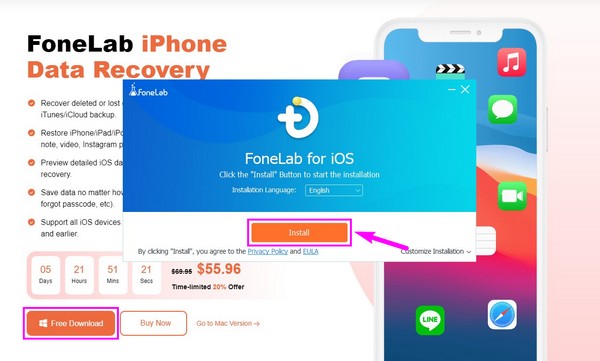
Шаг 2Функция, которую вы должны выбрать, как только вы окажетесь в основном интерфейсе программы, — это Восстановление данных iPhone коробка. Другие функции, такие как резервное копирование и восстановление данных iOS, восстановление системы iOS и передача WhatsApp для iOS, будут доступны в любое время, если они вам потребуются после восстановления данных. Кроме того, вы можете нажать кнопку Больше значок, чтобы найти дополнительные функциональные инструменты.
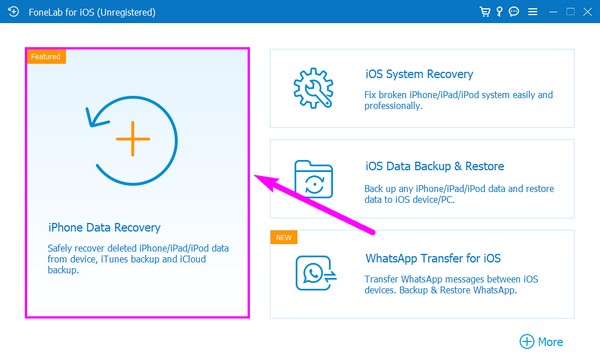
Шаг 3С помощью USB-кабеля подключите iPhone к компьютеру. Соблюдайте разрешения для успешного подключения ваших устройств. После этого нажмите на Начать сканирование вкладка в нижней центральной части интерфейса. Затем программа восстановления данных начнет получать доступ к содержимому вашего iPhone, включая фотографии, музыкальные файлы, видео, документы и многое другое.
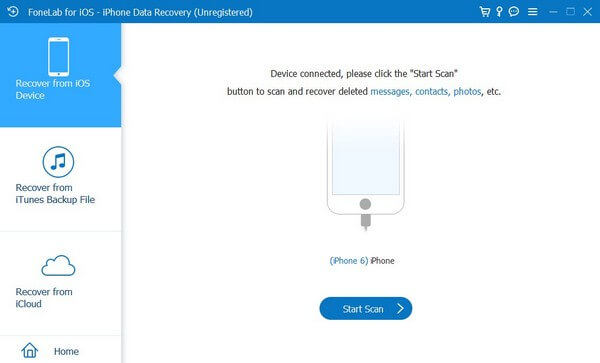
Шаг 4В левом столбце следующего интерфейса вы увидите различные типы данных, которые могут храниться на вашем iPhone. Щелкните их, чтобы просмотреть файлы каждого типа. Чтобы выбрать данные, которые необходимо восстановить, установите флажки рядом с каждым элементом. Чтобы быстрее выбирать все файлы, поставьте галочку рядом с типами данных в левом списке. Позже вы можете нажать на Recover кнопку, чтобы вернуть удаленные файлы на ваше устройство.
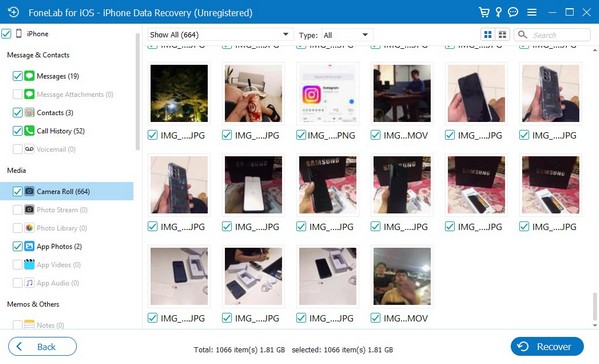
С помощью FoneLab для iOS вы сможете восстановить потерянные / удаленные данные iPhone, включая фотографии, контакты, видео, файлы, WhatsApp, Kik, Snapchat, WeChat и другие данные из резервной копии iCloud или iTunes или устройства.
- С легкостью восстанавливайте фотографии, видео, контакты, WhatsApp и другие данные.
- Предварительный просмотр данных перед восстановлением.
- Доступны iPhone, iPad и iPod touch.
Часть 2. Восстановление удаленных файлов с iPhone в режиме DFU с помощью iTunes
iTunes — популярный способ восстановления данных после перехода в режим DFU. Благодаря функции резервного копирования и восстановления iTunes легко восстановить потерянные файлы, просто подключив iPhone к компьютеру. Однако перед входом в режим DFU вы должны создать резервную копию. В противном случае iTunes не сможет найти резервную копию для восстановления ваших файлов.
Следуйте приведенным ниже безотказным инструкциям по восстановлению данных iPhone в режиме DFU с помощью iTunes:
Шаг 1Подключите свой iPhone к компьютеру с помощью кабеля Lightning и убедитесь, что у вас установлена последняя версия iTunes. Запустите программу, затем щелкните мобильный устройство значок, как только вы окажетесь на его основном интерфейсе. Обзор вкладка отобразится на следующем экране.
Обратите внимание, что вам следует использовать Finder на более поздних версиях macOS, если вы обновили свой компьютер. Вместо этого выберите вкладку «Общие».
Шаг 2Смотрите пост в Резервные копии раздел справа для настроек файлов резервных копий и других параметров. Под Резервное копирование и восстановление вручную являются Создать копию и Восстановить из копии кнопки. Нажмите Восстановить из копии для восстановления удаленных файлов.
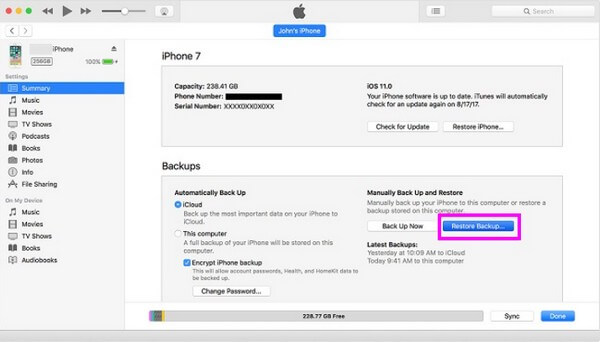
Часть 3. Восстановление удаленных файлов с iPhone в режиме DFU из iCloud
После восстановления вашего iPhone в режиме DFU iCloud может помочь вам восстановить файлы при настройке устройства. При запуске вашего iPhone вам будет предложено восстановить устройство, и одним из вариантов восстановления является iCloud. Вы можете легко восстановить их с помощью этого метода, если у вас есть сохранил резервную копию в iCloud заранее.
С помощью FoneLab для iOS вы сможете восстановить потерянные / удаленные данные iPhone, включая фотографии, контакты, видео, файлы, WhatsApp, Kik, Snapchat, WeChat и другие данные из резервной копии iCloud или iTunes или устройства.
- С легкостью восстанавливайте фотографии, видео, контакты, WhatsApp и другие данные.
- Предварительный просмотр данных перед восстановлением.
- Доступны iPhone, iPad и iPod touch.
Придерживайтесь простых рекомендаций ниже, чтобы определить, как восстановить данные с iPhone в режиме DFU из iCloud:
Шаг 1При настройке iPhone выберите Восстановление из резервной копии iCloud вкладку, как только вы дойдете до экрана «Приложения и данные». После этого войдите в систему, используя данные своей учетной записи iCloud для проверки.
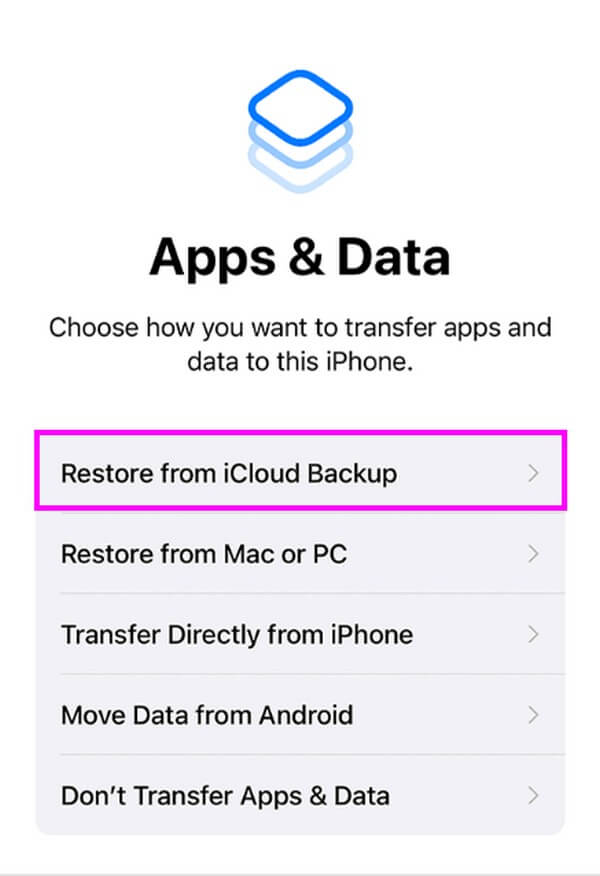
Шаг 2Затем выберите файлы резервных копий, которые вы собираетесь восстановить, из списка предыдущих резервных копий. Затем ваш iPhone начнет восстанавливать содержимое резервной копии на ваше устройство.
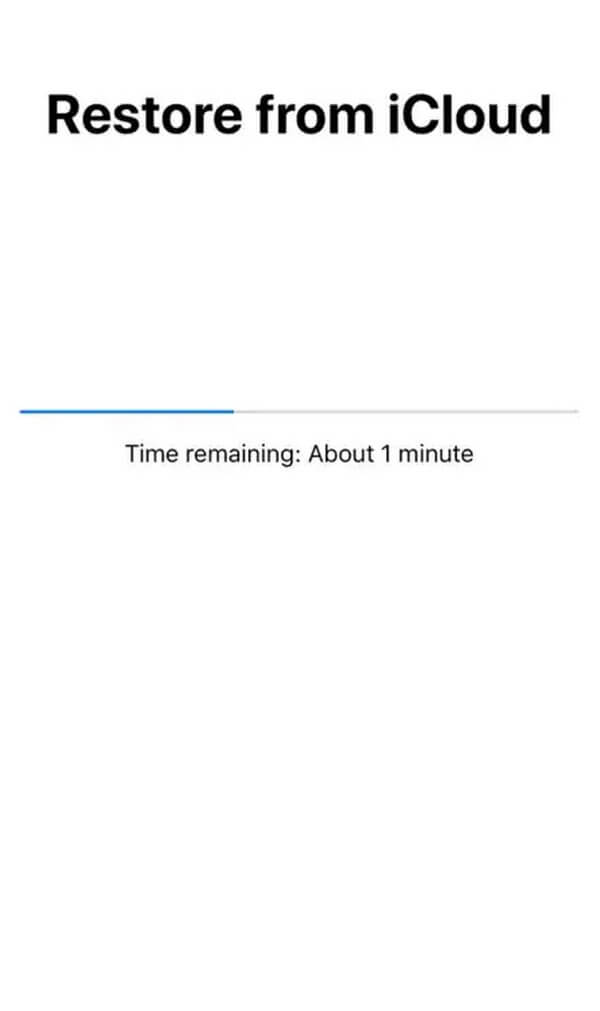
Шаг 3Процедура восстановления будет длиться в зависимости от размера и количества ваших данных. Когда закончите, вы можете снова наслаждаться своими данными на своем iPhone.
Как упоминалось выше, вам нужна резервная копия для восстановления удаленных файлов в iCloud. Если вы не смогли сохранить резервную копию, пожалуйста, обратитесь к первой части. Этот метод не требует резервного копирования, чтобы помочь вам восстановить ваши файлы. Вы должны только установить его, и тогда вы готовы.
Часть 4. Часто задаваемые вопросы о восстановлении удаленных файлов с iPhone в режиме DFU
1. Как восстановить данные iPhone после режима DFU без ПК?
Вы можете использовать метод iCloud для восстановить ваши файлы если у вас нет ПК. Однако это не позволяет восстановить только выбранные файлы. Если вам нужно выполнить восстановление, вы должны восстановить весь файл резервной копии, даже если вам нужны только фотографии, видео и т. д. по отдельности. Вот почему мы рекомендовали FoneLab iPhone Data Recovery в первой части. Вам понадобится компьютер, но процесс резервного копирования будет намного удобнее, и вы сможете выбрать только те файлы, которые хотите восстановить.
2. Будет ли режим DFU стирать все данные?
Нет, не будет. Фактически, режим DFU не удаляет ваши данные. Он устраняет только проблемы в прошивке и программном обеспечении вашего iPhone. Но, как упоминалось в сообщении выше, вы должны восстановить свою систему после завершения режима DFU. И это восстановление является виновником удаления данных вашего iPhone, а не режима DFU.
Внезапная потеря ваших данных из-за неблагоприятных обстоятельств расстраивает. К счастью, доступны различные методы восстановления, которые помогут вам с вашим FoneLab iPhone Восстановление данных.
С помощью FoneLab для iOS вы сможете восстановить потерянные / удаленные данные iPhone, включая фотографии, контакты, видео, файлы, WhatsApp, Kik, Snapchat, WeChat и другие данные из резервной копии iCloud или iTunes или устройства.
- С легкостью восстанавливайте фотографии, видео, контакты, WhatsApp и другие данные.
- Предварительный просмотр данных перед восстановлением.
- Доступны iPhone, iPad и iPod touch.
